16進法を10進法に変換する

BBSの背景色などはソースに「BODY BGCOLOR="#f0e1d0」というように表示されています。この「f0e1d0」が16進法で表された色コードです。
「f0」・・・赤色
「e1」・・・緑色
「d0」・・・青色
関数電卓を使ってこれらを10進法に変換します。10進法に変換すれば「カラーパレット」で好きな色を指定する事が出来ます。
これはJTrim Ringのファルーカさんに教えて頂いた方法です。


1) パソコンの電卓を起動し、「表示」→「関数電卓」を選択します。

2) 「関数電卓」の「16進法」にチェックを入れます。
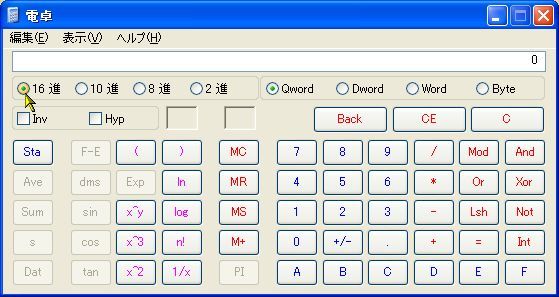
3) 「f0」と入力し、「10進法」にチェックを入れます
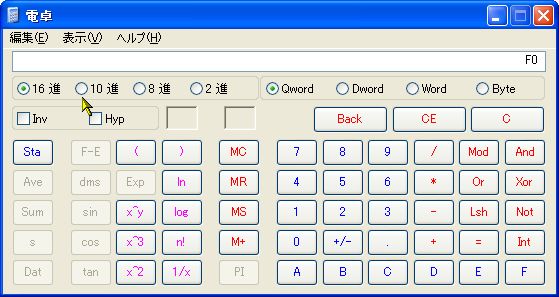
4) 数字が変換されました。この「240」が10進法の赤色です。
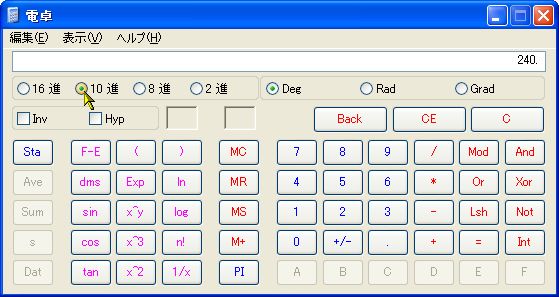
5) 「緑色」の「16進法」を変換します。数値をクリアーし「16進法」にチェック、「e1」と入れます。
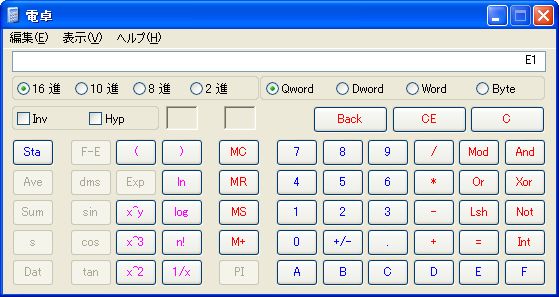
6) 「10進法」にチェックを入れると「緑色」の「10進法」に変換されました
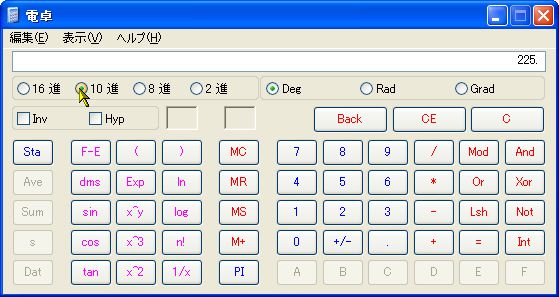
7) 「青色」の「16進法」を変換します。数値をクリアーし「16進法」にチェック、「d0」と入れます。
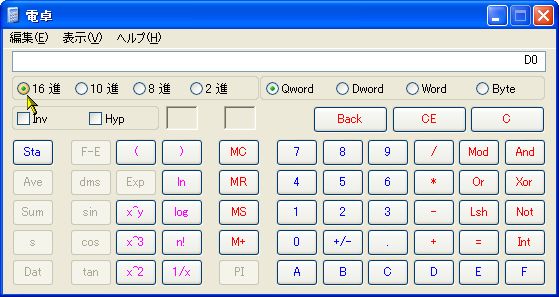
8) 「10進法」にチェックを入れると「青色」の「10進法」に変換されました。
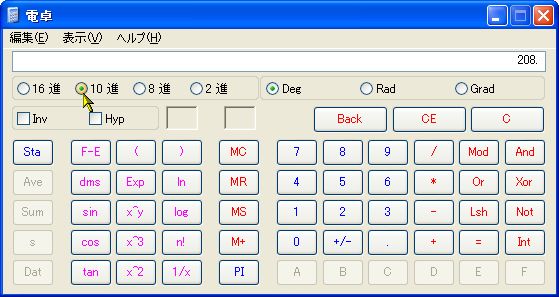
8) 「赤」・・・「240」 「緑」・・・「225」 「青」・・・「208」 この数字を「カラーボックス」の赤、緑、青に其々入力すればOKです。
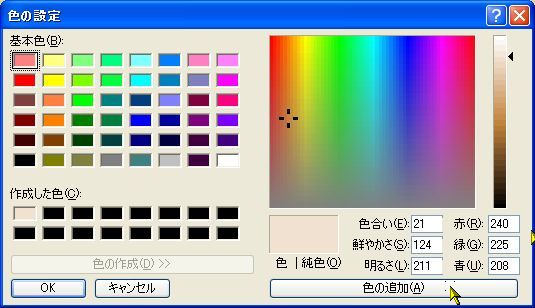
 プラウザの「戻る」ボタンで元に戻って下さい。
プラウザの「戻る」ボタンで元に戻って下さい。


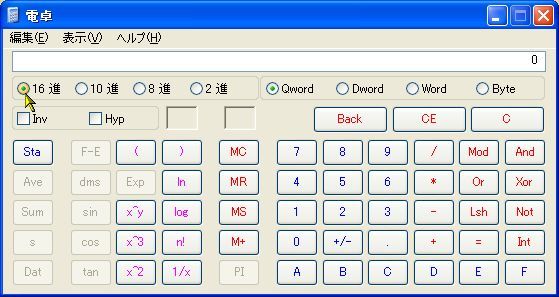
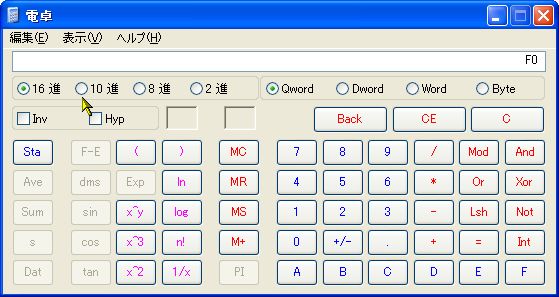
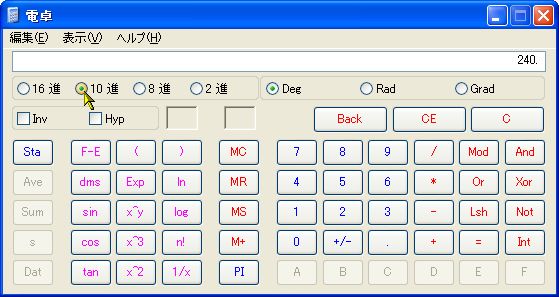
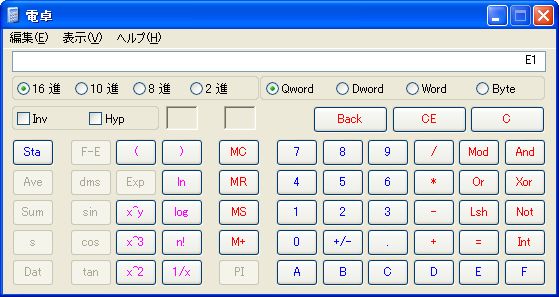
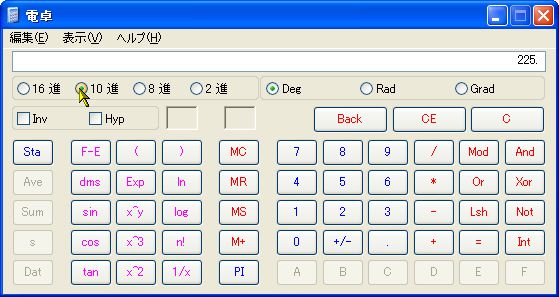
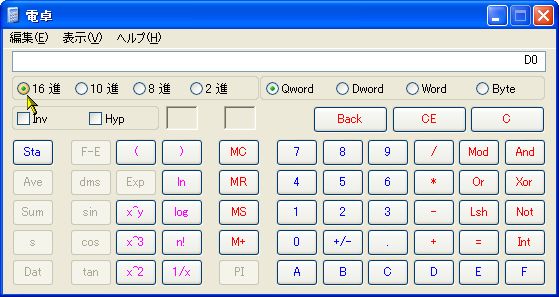
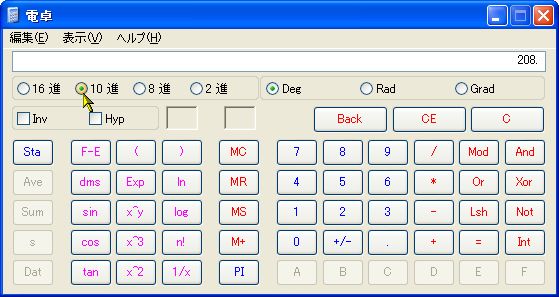
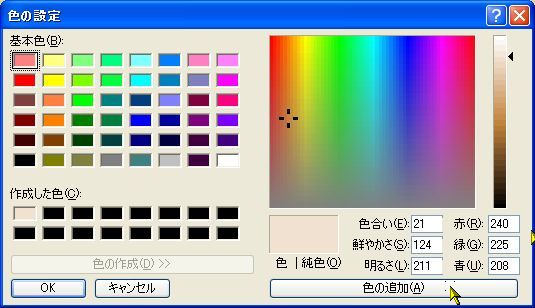
![]() プラウザの「戻る」ボタンで元に戻って下さい。
プラウザの「戻る」ボタンで元に戻って下さい。